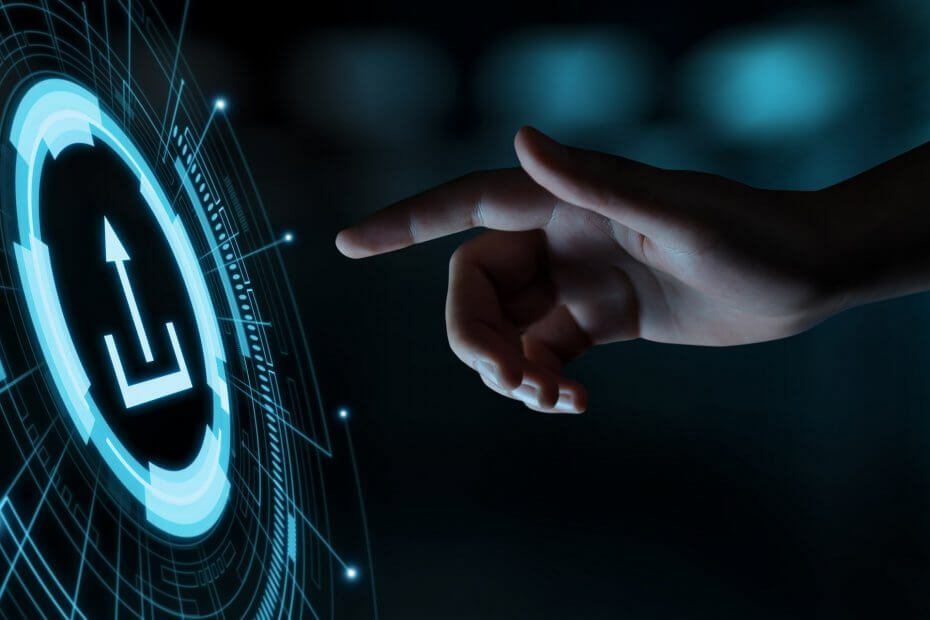Démarrez le processus de réparation en redémarrant votre ordinateur
- Cette erreur peut survenir si le disque ou le volume est hors ligne ou corrompu.
- Pour résoudre ce problème, redémarrez le service de disque virtuel et exécutez la commande rescan.
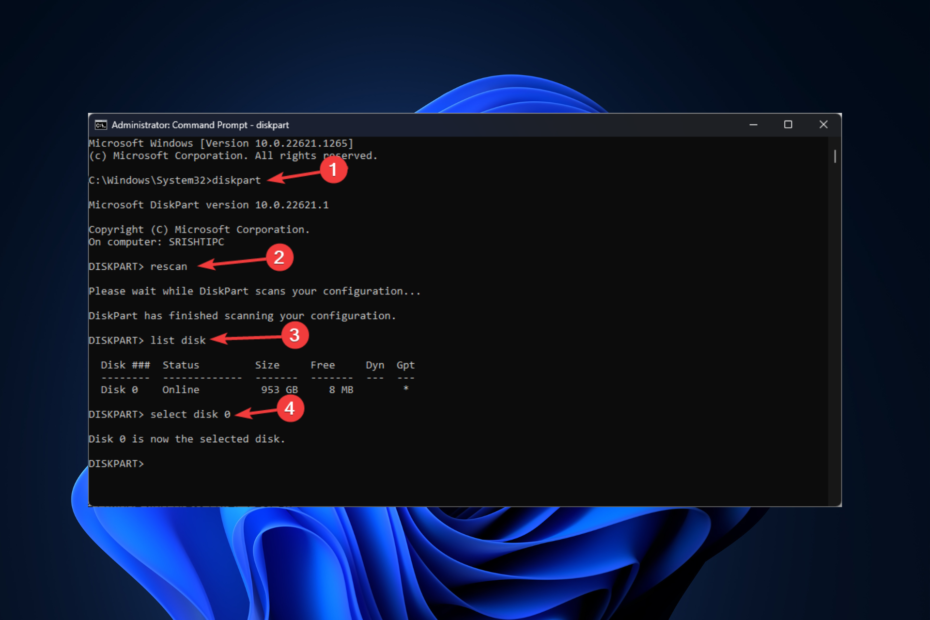
Si vous avez rencontré l'erreur du service de disque virtuel: l'objet est introuvable lors de la tentative de créez une partition principale sur votre disque, il est alors probable que votre disque ne soit pas en ligne ou soit corrompu.
Dans ce guide, nous aborderons certaines des méthodes testées par des experts pour résoudre le problème juste après en avoir discuté des causes.
Quelles sont les causes de l'erreur du service de disque virtuel: l'objet est introuvable?
Il peut y avoir diverses raisons pour lesquelles vous avez obtenu cette erreur de service de disque virtuel; certains des plus courants sont:
- Le volume ou le disque est hors ligne – Si vous essayez de gérer un disque ou un volume hors ligne, le Service de disque virtuel (VDS) ne pourra pas le localiser, d'où l'erreur.
- Le disque ou le volume est corrompu – Il est possible que VDS ne parvienne pas à accéder au disque s'il est corrompu, entraînant cette erreur de disque.
- Problèmes avec le service VDS - Si VDS ne fonctionne pas ou ne fonctionne pas correctement, il se peut qu'il ne puisse pas accéder au disque, d'où l'erreur.
- Infection par virus – Une infection par un logiciel malveillant peut vous empêcher de partitionner votre appareil. Si votre ordinateur est infecté par un virus, vous obtiendrez probablement cette erreur VDS lors du partitionnement.
- Fichiers système manquants - Si la les fichiers système sont corrompus ou manquants, vous pourriez obtenir cette erreur de disque virtuel. Vous devez réparer les fichiers système pour corriger cette erreur.
Comment puis-je corriger l'erreur du service de disque virtuel: l'objet est introuvable?
1. Redémarrez le service VDS
- Presse les fenêtres + R. pour ouvrir le Courir boite de dialogue.

- Taper services.msc et appuyez sur Entrée pour ouvrir Prestations de service.
- Aller à Disque virtuel, cliquez avec le bouton droit et sélectionnez Redémarrage.
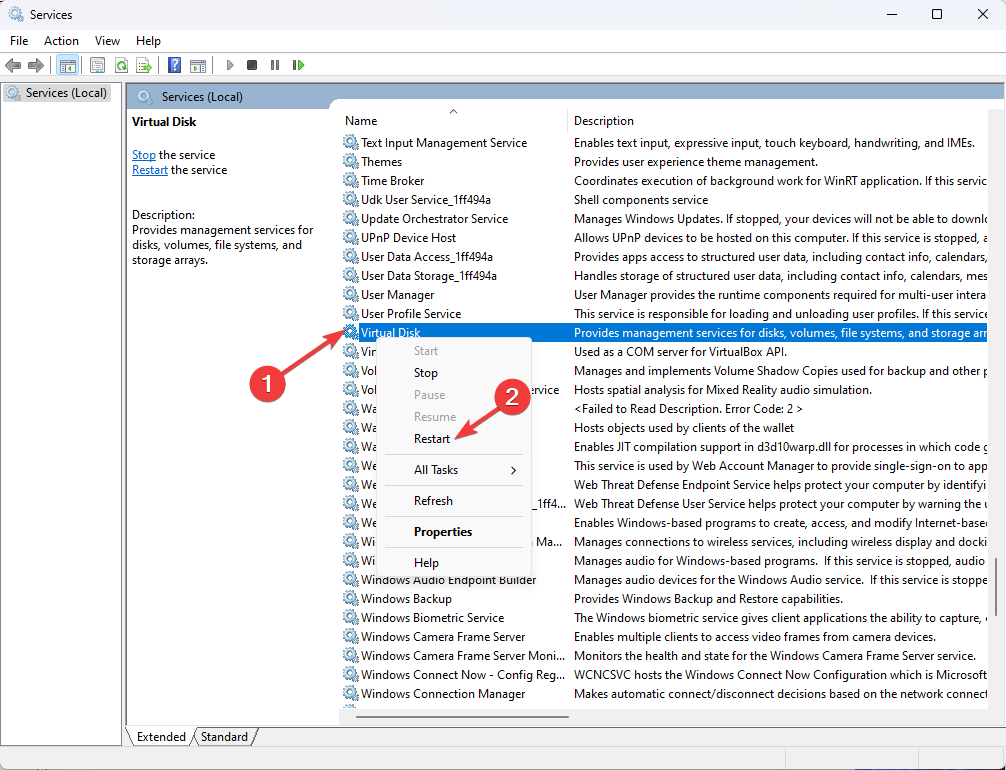
2. Vérifiez si le disque est en ligne
- Presse les fenêtres + R. pour ouvrir le Courir boite de dialogue.
- Taper diskmgmt.msc et appuyez sur Entrée pour ouvrir Gestion de disque.
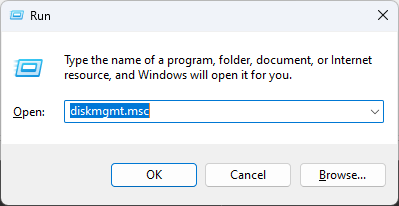
- Localisez le disque en question et cliquez dessus avec le bouton droit pour le sélectionner Hors ligne.
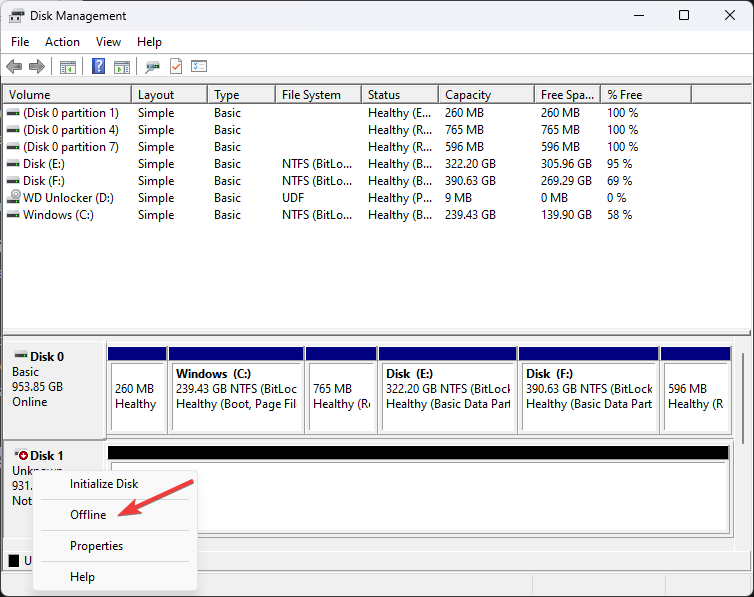
- Attendez quelques secondes, puis revenez à En ligne.
- Si le disque vous donne toujours l'erreur, cliquez avec le bouton droit sur le disque et sélectionnez le Initialiser le disque option.
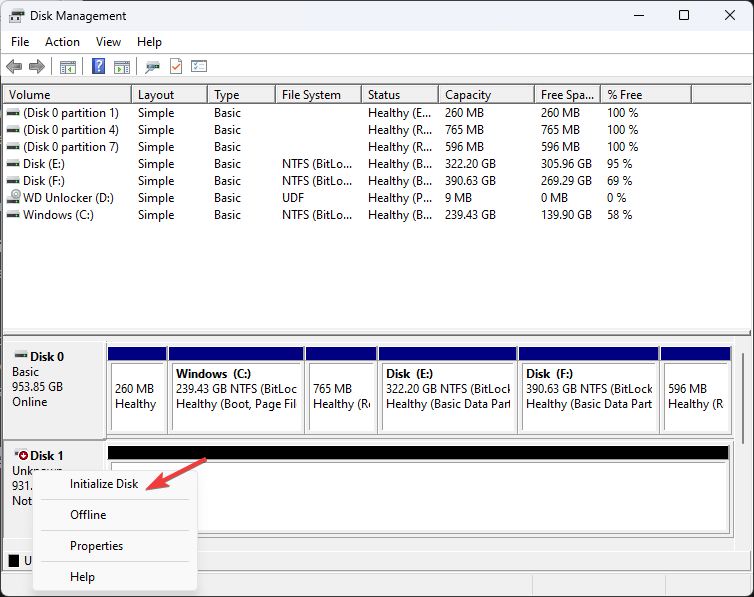
3. Exécutez la commande CHKDSK
- Presse les fenêtres + X pour ouvrir le menu contextuel, puis sélectionnez Gestion de disque.
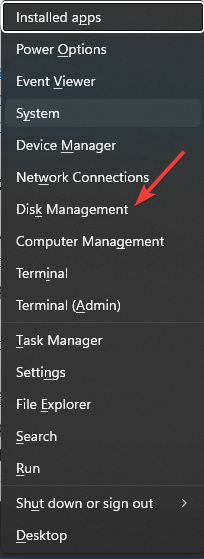
- Accédez au disque ou au volume, cliquez dessus avec le bouton droit et sélectionnez Propriétés.
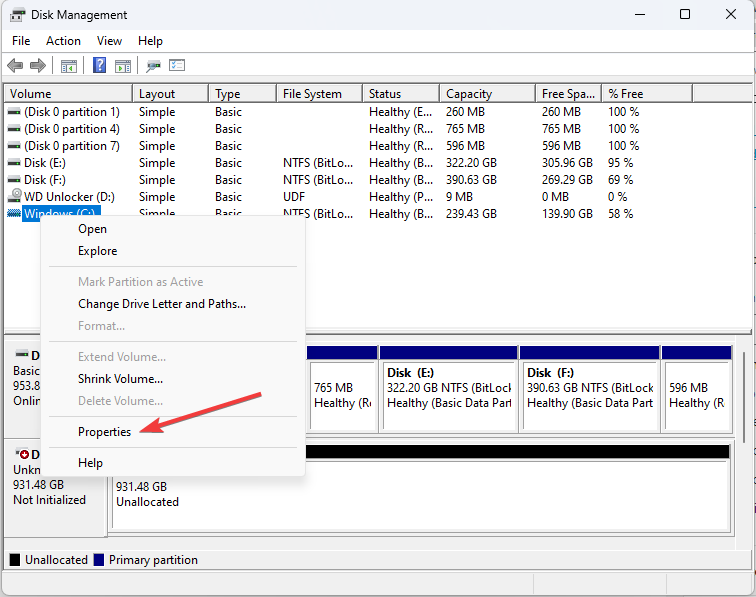
- Dans la fenêtre Propriétés, accédez à Outils languette.
- Sous Vérification des erreurs, sélectionner Vérifier.
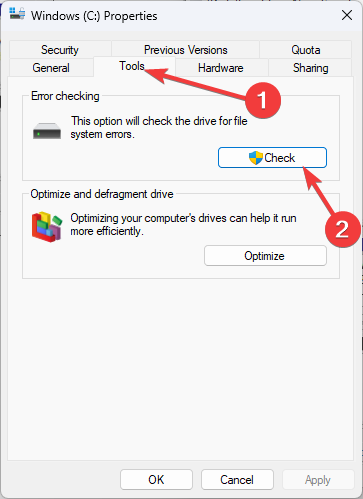
- Cliquez sur Scanner le lecteur sur la fenêtre suivante.
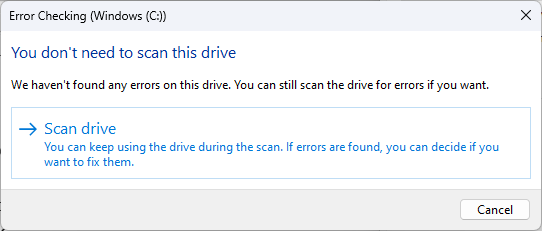
- Maintenant, les instructions à l'écran pour terminer le processus.
- 5 façons de forcer un écran bleu de la mort (BSoD) sous Windows 11
- L'ajout de calques dans Paint de Windows 11 augmente considérablement l'utilisation de la RAM
- Comment calibrer correctement une manette Xbox One sous Windows 11
4. Utilisez l'invite de commande
- appuie sur le les fenêtres type de clé CMD, et cliquez sur Exécuter en tant qu'administrateur.
- Tapez la commande suivante et appuyez sur Entrée:
Diskpart - Copiez et collez la commande suivante pour analyser les disques nouvellement ajoutés et appuyez sur Entrée:
rescan - Tapez la commande suivante et appuyez sur Entrée:
list disk - Pour sélectionner un disque, tapez la commande suivante et remplacez X par le numéro du disque, puis appuyez sur Entrée:
Select disk X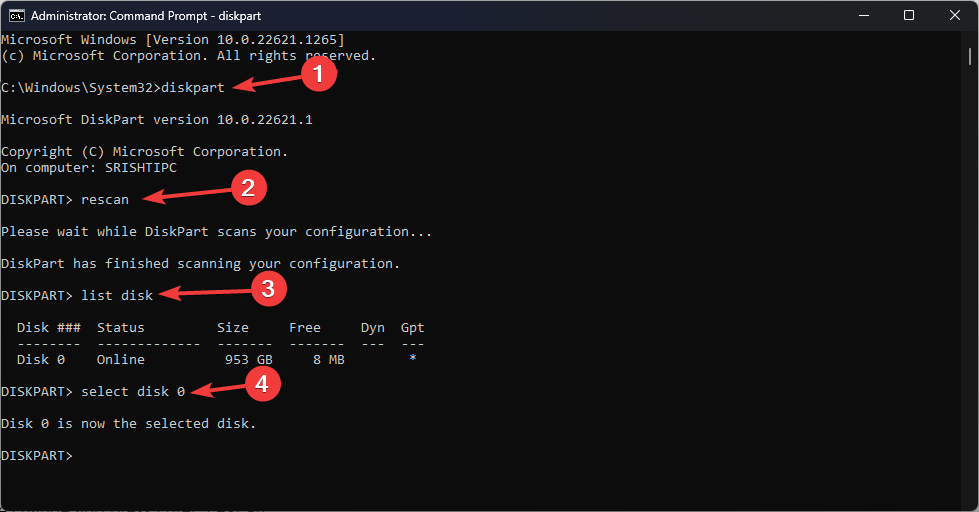
- Copiez et collez les commandes suivantes une par une et appuyez sur Entrée:
cleancreate partition primaryformat fs=ntfs quick - Une fois le formatage terminé, tapez la commande suivante pour attribuer la lettre de lecteur et remplacez X par la lettre que vous souhaitez attribuer:
assign letter = X
Si rien n'a fonctionné pour vous, il est conseillé d'utiliser un logiciel de partition tiers pour corriger cette erreur de service de disque virtuel.
L'un des logiciels de partition les plus fiables et gratuits, AOMEI Partition Assistant, peut vous aider. Pour créer une partition à partir de la partition actuelle ou de l'espace disque non alloué, procédez comme suit :
- Téléchargez et installez AOMEI Partition Assistant.
- Faites un clic droit sur le disque que vous souhaitez gérer et sélectionnez Cloner une partition.
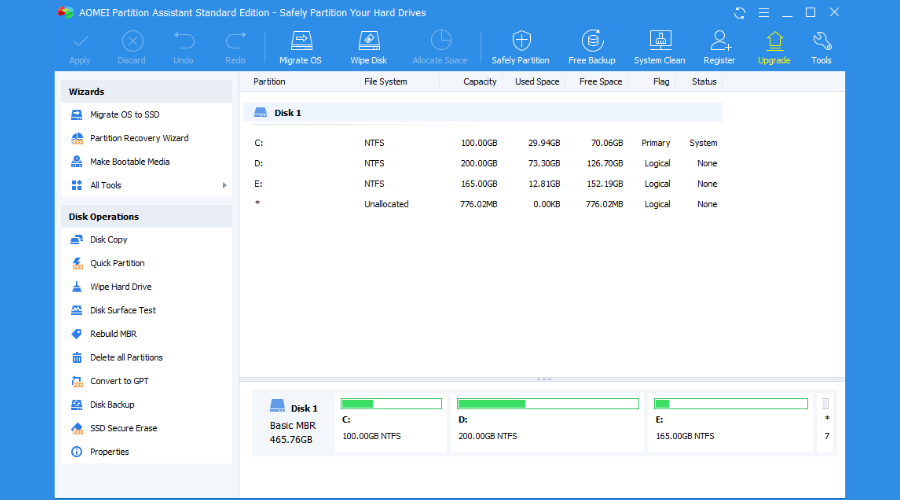
- Sélectionnez les paramètres de partition tels que la taille de la partition, le type de partition et le type de système de fichiers.
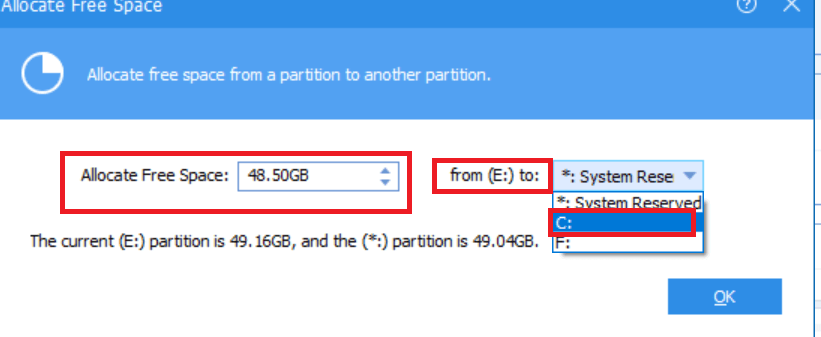
- Clique le D'ACCORD et formatez la partition nouvellement créée.
Voici donc les étapes que vous pouvez suivre pour corriger l’erreur du service de disque virtuel: l’objet n’est pas trouvé. Essayez-les et dites-nous ce qui a fonctionné dans la section commentaires ci-dessous.